
Die Verwendung von E-Mail kann schwieriger sein, als Sie denken. Und das auch auf Plattformen wie Gmail, die über eine benutzerfreundliche Oberfläche verfügen , sie sind nicht gegen menschliches Versagen geschützt.
Ein gängiges Beispiel dafür ist das Senden einer E-Mail an den falschen Kontakt… ist es dir passiert? Nun, ja zu mir, und eine Menge. Deshalb habe ich eine Anleitung mit den verschiedenen Möglichkeiten dazu vorbereitet Abbrechen und Versenden einer E-Mail in Google Mail verhindern für Android .
So löschen Sie eine gesendete E-Mail in Google Mail
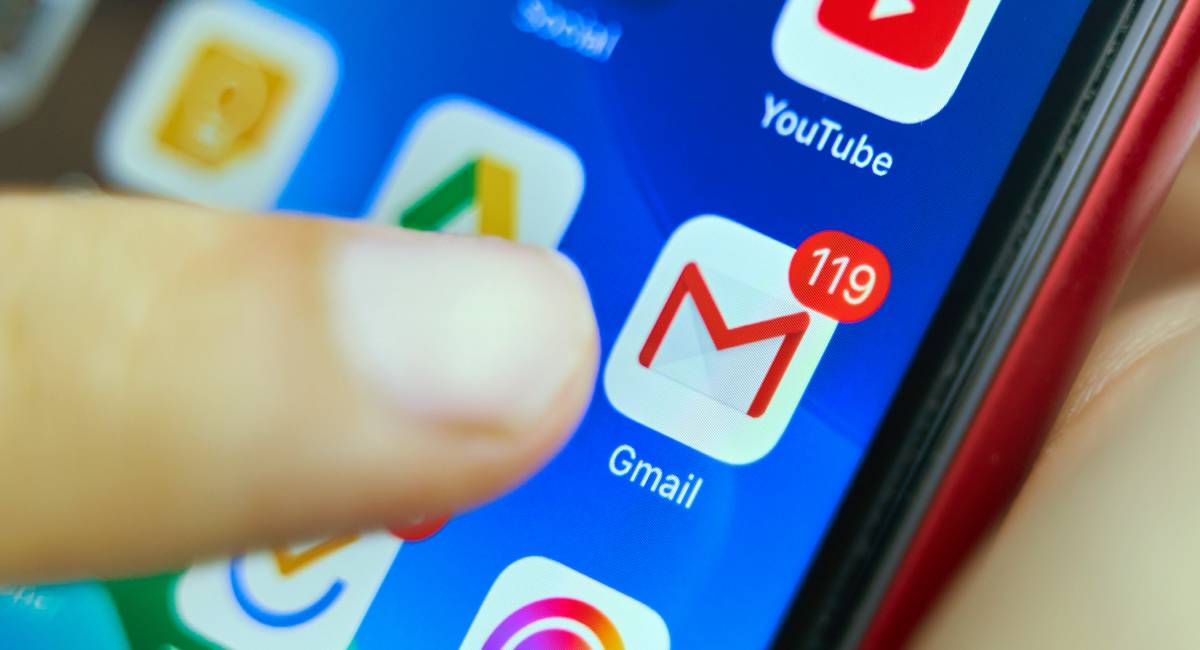 Google Mail bietet eine Benachrichtigungsschaltfläche, die angezeigt wird, sobald eine E-Mail gesendet wird. Durch Drücken wird das Senden abgebrochen . Aber das ist nicht die einzige Möglichkeit, Fehler beim Versenden einer E-Mail zu vermeiden, hier sind einige Konfigurationstricks, die Ihnen auch helfen werden.
Google Mail bietet eine Benachrichtigungsschaltfläche, die angezeigt wird, sobald eine E-Mail gesendet wird. Durch Drücken wird das Senden abgebrochen . Aber das ist nicht die einzige Möglichkeit, Fehler beim Versenden einer E-Mail zu vermeiden, hier sind einige Konfigurationstricks, die Ihnen auch helfen werden.
Löschen Sie eine gesendete E-Mail mit der Schaltfläche „Abbrechen“.
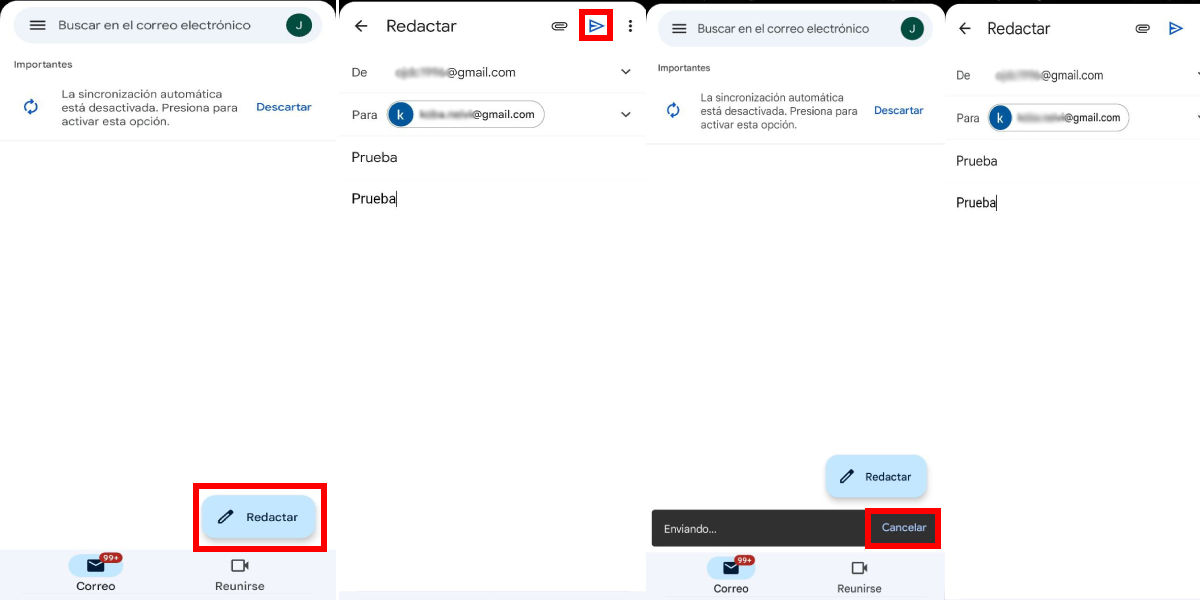 Wie ich schon sagte, die beste Weg, um das Versenden einer E-Mail zu eliminieren erfolgt über die dafür vorgesehene Funktion. Die Verwendung ist sehr einfach, Sie müssen nur diesen Schritten folgen:
Wie ich schon sagte, die beste Weg, um das Versenden einer E-Mail zu eliminieren erfolgt über die dafür vorgesehene Funktion. Die Verwendung ist sehr einfach, Sie müssen nur diesen Schritten folgen:
- Öffnen Sie die Google Mail-App und klicken Sie im Posteingang auf die Schaltfläche in der unteren rechten Ecke mit der Aufschrift „ Komponieren ".
- Füllen Sie die Versandinformationen aus wie im Bild oben gezeigt. Dort habe ich eine eigene sekundäre E-Mail verwendet (ich empfehle, dass Sie dasselbe tun, während Sie sich an die Verwendung der Funktion zum Rückgängigmachen des Sendens gewöhnen).
- Klicken Sie auf das Symbol zum Senden von E-Mails (es hat eine Dreiecksform), dadurch kehren Sie zum Posteingang zurück öffnet ein Benachrichtigungsfeld in der unteren linken Ecke des Bildschirms mit der Aufschrift „ Rückgängig machen " oder " Abbrechen ", Klick auf das.
- Nach einer Ladung von ein paar Sekunden, Sie kehren zum Verfassen-Menü zurück , sobald Sie dort sind, können Sie die Fehler korrigieren, die in der Lieferadresse enthalten sind, oder was fehlgeschlagen ist, bevor Sie sie endgültig senden.
Aktivieren Sie die Option zur Versandbestätigung
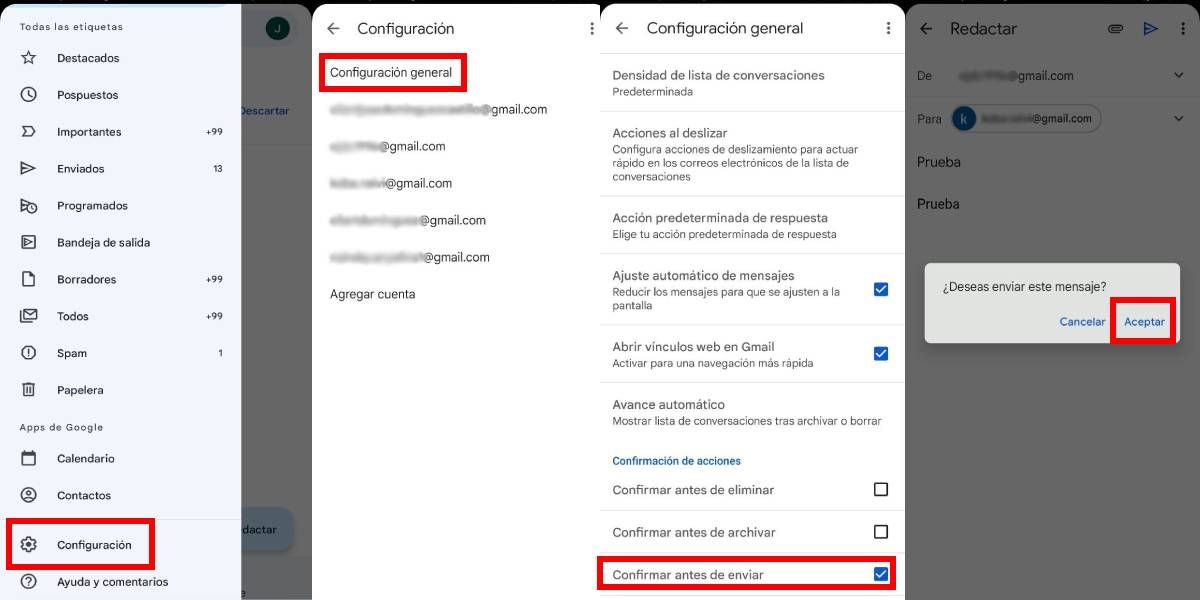
Eine weitere Möglichkeit, das irrtümliche Versenden von E-Mails zu vermeiden, ist die Aktivierung des „ Bestätigen Sie vor dem Senden ”-Funktion, denn wenn sie aktiviert ist, öffnet sich eine Box, die das sofortige Senden der E-Mail verhindert.
Also mit diesem zweistufiges System Es wird schwieriger, Versandfehler zu machen. Hier unten überlasse ich Ihnen die Schritte zum Aktivieren dieser Funktion:
- Sobald Sie sich im Gmail-Posteingang befinden, öffnen Sie das Seitenmenü (klicken Sie auf das Symbol mit den drei horizontalen Linien).
- Scrollen Sie dort zum Ende der Leiste und klicken Sie auf „ Einstellungen ".
- Sie werden das Menü ändern, klicken Sie jetzt auf das ” Allgemeine Einstellungen “ Option oben in der Liste.
- Gehen Sie schließlich zum unteren Rand der Leiste und klicken Sie auf „ Bestätigen Sie vor dem Senden “, um die Funktion zu aktivieren.
So legen Sie die Option zum Rückgängigmachen des Sendens von Google Mail fest
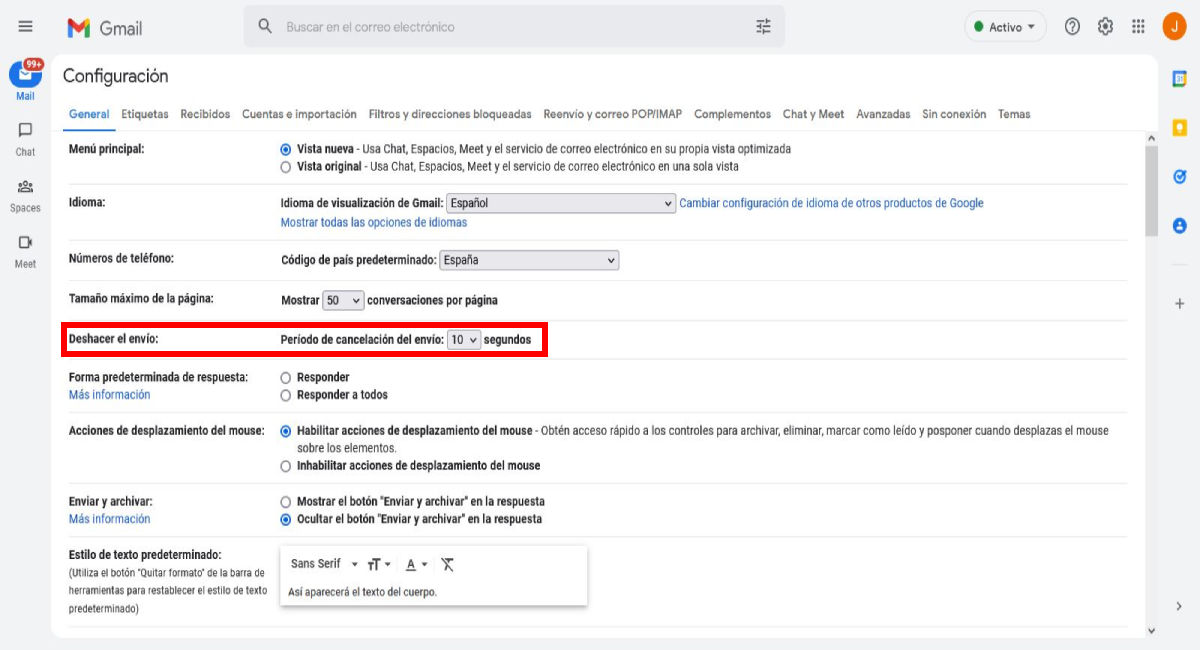 Obwohl die Schaltfläche "Senden rückgängig machen" oder "Senden abbrechen" der einfachste Weg ist, das Senden einer schlechten E-Mail zu vermeiden, die Dauer der Benachrichtigung ist wirklich kurz , wenn Sie sie also nicht innerhalb von 5 Sekunden nach dem Senden drücken, verschwindet die Option. .
Obwohl die Schaltfläche "Senden rückgängig machen" oder "Senden abbrechen" der einfachste Weg ist, das Senden einer schlechten E-Mail zu vermeiden, die Dauer der Benachrichtigung ist wirklich kurz , wenn Sie sie also nicht innerhalb von 5 Sekunden nach dem Senden drücken, verschwindet die Option. .
Aber Sie können die Laufzeit der Box verlängern über das Gmail-Einstellungsmenü auf einem Computer, gehen Sie dazu wie folgt vor:
- Aus dem Posteingang Drücken Sie das Zahnradsymbol befindet sich in der oberen rechten Ecke des Bildschirms.
- Dies öffnet eine Seitenleiste, die dem „ Quick Settings " Speisekarte. Klicken Sie auf die erste Schaltfläche in der Liste mit der Aufschrift „ Alle Einstellungen anzeigen "
- Danach wird das Konfigurationsmenü geladen. Suchen Sie auf der Registerkarte „Allgemein“ nach dem Titel „ Senden rückgängig machen: “, gibt es eine Listenschaltfläche, öffnen Sie diese und wählen Sie die Sekunden aus, in denen die Kündigungsfrist dauern soll (5, 10, 20 oder 30 Sekunden).
- Scrollen Sie schließlich zum Ende des Menüs und klicken Sie auf „ Änderungen speichern ”-Taste, um die Einstellungen abzuschließen.
Jetzt weißt du es wie man eine E-Mail absendet , schauen Sie sich gerne alle unsere anderen Google Mail-Anleitungen an, die wir hier bei Androidphoria haben.
